前几天,一位网友在微信上向鸿哥请教,询问如何通过手机重启无线路由器。
其实,重启无线路由器的方法很简单,甚至无需借助手机或电脑就能完成。
当然,如果你愿意使用手机,也可以登录无线路由器的管理界面,找到并点击重启按钮来完成重启操作。
重要提醒:
(1)如果无线路由器还未连接网络,你需要先用手机配置路由器上网。请参考以下教程了解具体步骤。
(2)如需用手机更改无线路由器的WiFi密码,请查阅下方的教程。
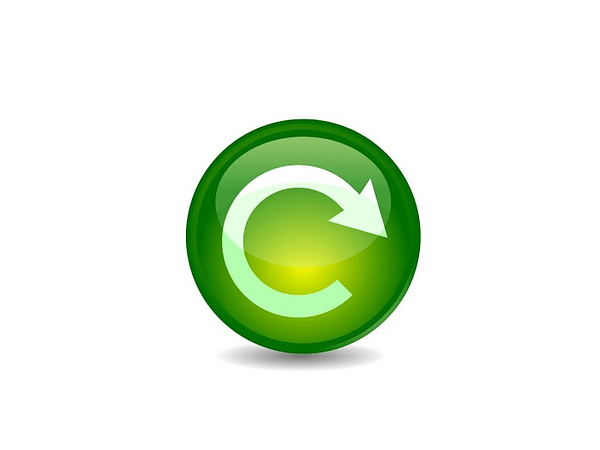
一、断电重启
可以直接拔下无线路由器的电源适配器,等待几分钟后再接通电源,这样也能实现路由器的重启。
小提示:部分无线路由器机身配备电源开关,若有此功能,只需关闭开关断电,之后再通电即可重启。
二、手机重启
鸿哥建议新手用户采用断电方式重启路由器。
若坚持用手机重启,请按以下步骤操作:
1、连接路由器信号
首先确保你的手机已连接至目标路由器的无线信号。
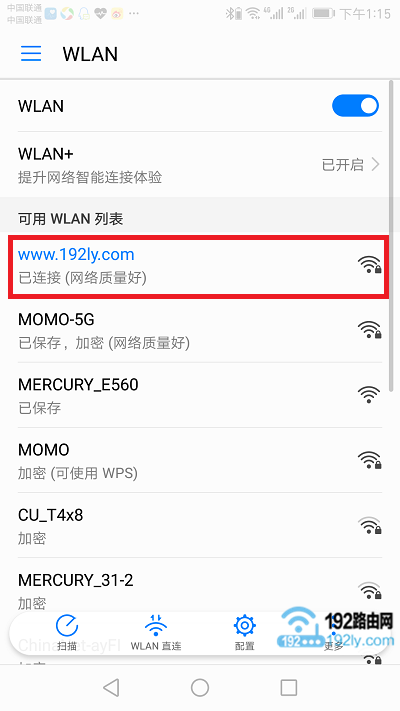 手机连接路由器的无线信号
手机连接路由器的无线信号
2、查看登录地址
路由器的登录地址通常位于设备底部标签上,如下图所示。
 查看路由器的登录地址
查看路由器的登录地址
小提醒:
(1)不同型号的路由器登录地址各不相同,务必从自身设备标签中确认。
(2)登录地址有时也被称为管理页面、路由器IP、管理IP或管理地址,查找时留意这些关键词。
3、登录到设置界面
在手机浏览器中输入路由器的登录地址,进入登录界面——>输入正确的管理员密码即可访问设置页面。
 手机登录到路由器的设置界面
手机登录到路由器的设置界面
常见问题:
(1)输入路由器登录地址后,手机浏览器未能加载登录界面。遇到此类情况,请参考相关教程解决问题。
(2)成功打开登录界面但忘记了管理员密码无法登录。遗忘密码时,请查阅相关教程获取解决方案。
4、手机重启路由器
在无线路由器的设置页面中寻找并开启重启路由器的功能,随后点击对应按钮即可完成重启。
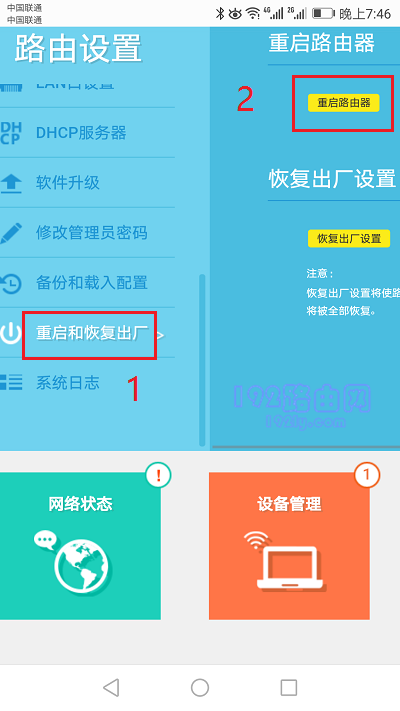 手机重启无线路由器
手机重启无线路由器
小提示:
不同品牌的路由器界面设计存在差异,因此请根据自家设备的具体界面寻找重启选项。









 陕公网安备41159202000202号
陕公网安备41159202000202号